Compresión de rango dinámico: Guía para estudiantes de secundaria para tomar mejores fotografías
¿Alguna vez has visto una foto y te has preguntado: "¿Por qué las zonas oscuras se ven tan sombreadas o los puntos brillantes tan deslavados?"? Este es un problema común que enfrentan los fotógrafos cuando su imagen tiene una amplia gama de zonas claras y oscuras. Por suerte, hay una solución: compresión de rango dinámicoEs una de las herramientas más geniales que te ayuda a mejorar la calidad de tus fotos al equilibrar esos extremos. Tanto si eres un fotógrafo principiante como si simplemente te encanta tomar fotos con tu teléfono, aprender sobre la compresión de rango dinámico puede mejorar notablemente tus fotos. ¡Sigamos leyendo y descubramos de qué se trata!
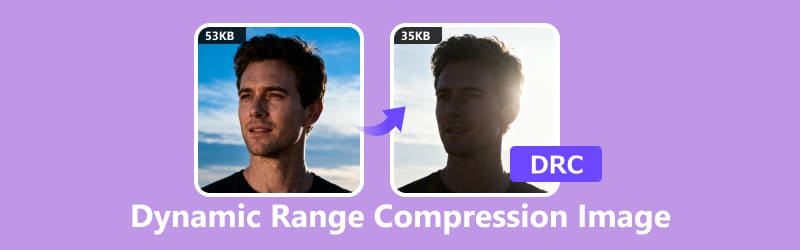
- LISTA DE GUÍAS
- Parte 1. ¿Qué es la compresión de rango dinámico?
- Parte 2. Casos de uso de la compresión de rango dinámico
- Parte 3. Cómo usar la compresión de rango dinámico en tus fotos
- Parte 4. Bono: El compresor de imágenes más práctico
- Parte 5. Preguntas frecuentes
Parte 1. ¿Qué es la compresión de rango dinámico?
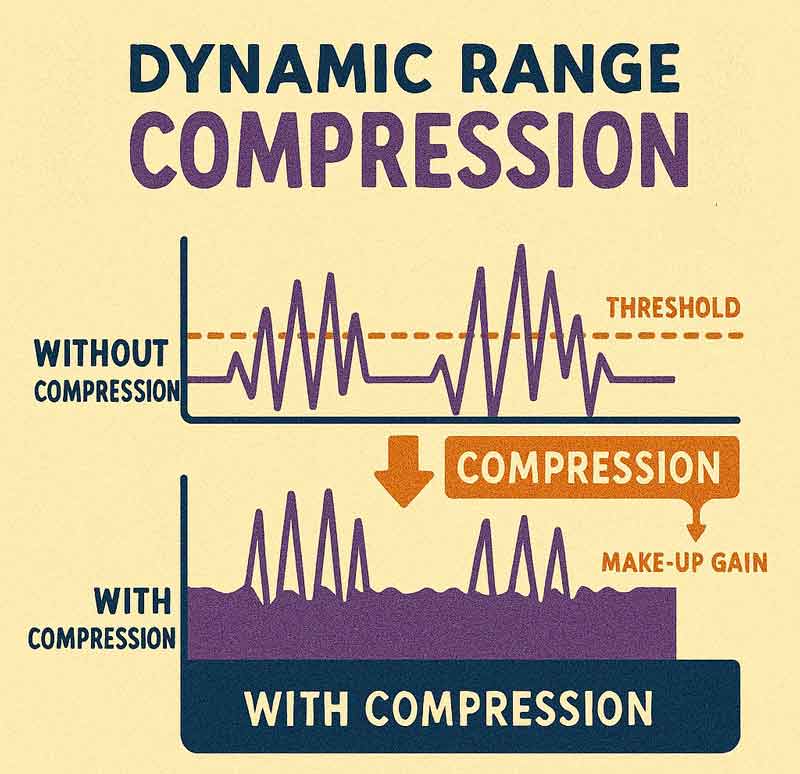
La compresión de rango dinámico puede parecer un término técnico complejo, pero es bastante simple una vez que se desglosa. El rango dinámico es el espectro emocional de tu foto y captura todo, desde las sombras más profundas hasta las luces más brillantes. Es lo que le da a tus imágenes profundidad, dramatismo y ese irresistible efecto sorpresa. Piensa en una foto con la luz del sol brillando a través de una ventana mientras la habitación interior está oscura. Esa gran diferencia de brillo es lo que llamamos "rango dinámico".
La compresión del rango dinámico es una técnica que reduce esa diferencia, haciendo que las sombras sean menos oscuras y las altas luces menos brillantes. ¿El objetivo? Asegurarse de que cada detalle de la foto sea visible y equilibrado, sin importar lo extrema que sea la iluminación.
En pocas palabras, la compresión del rango dinámico ayuda a que las fotos se vean más naturales al uniformizar los tonos. En lugar de que la imagen tenga áreas demasiado oscuras o demasiado brillantes para verlas con claridad, comprime ese rango dinámico para que todo sea más agradable a la vista.
Parte 2. Casos de uso de la compresión de rango dinámico
1. Escenas de alto contraste
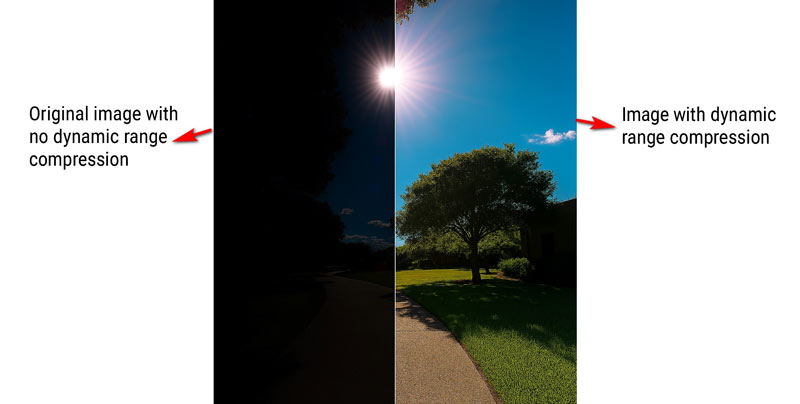
Imagina que estás tomando una foto en un día soleado con el sol brillando directamente en tu cámara. Sin compresión, el cielo podría verse perfectamente brillante, pero las zonas oscuras bajo árboles o edificios podrían verse completamente negras, dificultando la lectura de la imagen. La compresión de rango dinámico puede ayudarte a ver con claridad tanto el cielo como las zonas de sombra.
Si lamenta la compresión del rango dinámico, puede utilizar un Escalador de imágenes con IA Para iluminar la imagen y hacerla más clara.
2. Fotografía HDR
La fotografía de alto rango dinámico (HDR) se centra en capturar el máximo detalle tanto en las zonas brillantes como oscuras de una foto. Si bien el HDR suele implicar tomar varias fotos con diferentes exposiciones y combinarlas, la compresión de rango dinámico se utiliza a menudo para mejorar aún más estas imágenes.
3. Edición de retratos
Al tomar un retrato en interiores con una fuente de luz brillante detrás del sujeto, es posible que se produzcan sombras intensas en su rostro. La compresión del rango dinámico ayuda a suavizar esas sombras y a resaltar los detalles de los rasgos del sujeto sin perder el contraste de la iluminación.
4. Fotografía de paisajes
En la fotografía de paisajes, las escenas suelen incluir cielos brillantes y terrenos oscuros. Si no se ajusta el rango dinámico, partes del cielo podrían verse sobreexpuestas y el terreno subexpuesto. La compresión ayuda a equilibrar ambos para que cada elemento del paisaje se vea claro y nítido.
Parte 3. Cómo usar la compresión de rango dinámico en tus fotos
Ahora que sabemos qué es la compresión de rango dinámico y cuándo usarla, ¿cómo aplicarla a tus fotos? ¡Hagámoslo simple! Sigue estos sencillos pasos y estarás listo.
1. Ajuste la configuración del rango dinámico en su cámara
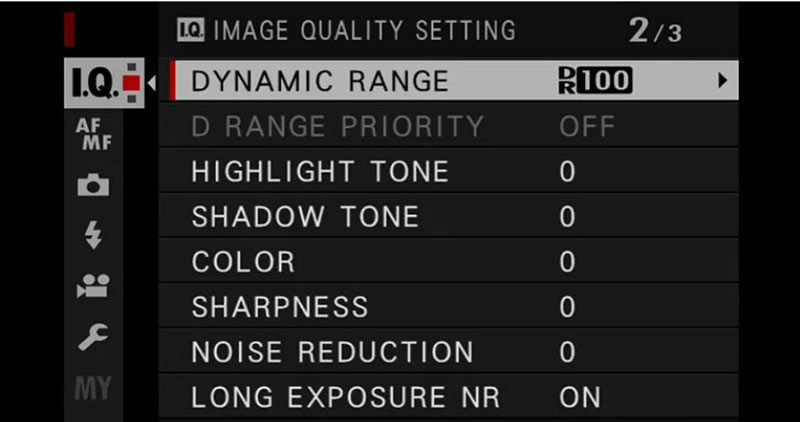
Algunas cámaras incorporan una opción de compresión de rango dinámico. Si trabajas con una cámara réflex digital o sin espejo, es posible que encuentres la opción de "rango dinámico" o "D-Lighting" en la configuración. Esto te permite comprimir la imagen automáticamente al tomar la foto, para que no tengas que preocuparte por hacerlo más tarde durante la edición.
2. Uso de software para posprocesamiento
Si estás editando una foto en posproducción, muchos programas como Adobe Lightroom o Photoshop tienen controles deslizantes u opciones específicas para la compresión del rango dinámico. Puedes ajustar estos ajustes para resaltar los detalles tanto en las zonas claras como en las oscuras de la foto.
Aquí te explicamos cómo hacerlo:
• Sombras y luces: Aumente el control deslizante de sombras para resaltar los detalles ocultos en las áreas oscuras y disminuya el control deslizante de luces para atenuar los puntos brillantes.
• Curva de tono: Ajustar la curva de tonos en Lightroom puede ayudar a comprimir manualmente el rango dinámico. Al aplanar la curva, se reducen los extremos entre las partes brillantes y oscuras de la imagen.
3. Utilice un compresor de imágenes
Para una solución rápida, sobre todo si trabajas con una foto en tu teléfono o computadora, usar un compresor de imágenes en línea puede ser de ayuda. Estos compresores reducen automáticamente el rango dinámico, lo que te da una foto con mejor aspecto sin necesidad de modificar ajustes complejos.
La mayoría de las herramientas de edición de fotografías, como Lightroom, Photoshop o incluso aplicaciones gratuitas como Snapseed, tienen configuraciones de compresión de rango dinámico integradas. Este es un flujo de trabajo simple que utilizo:
Abre tu imagen en un editor
Elija uno con curva de tono o controles de exposición.
Ajustar las luces y las sombras
Disminuye los puntos brillantes, realza suavemente los oscuros, y ahí es donde comienza la magia de la compresión. Se trata de equilibrio, profundidad y de hacer brillar cada detalle.
Utilice curvas de tono o controles deslizantes
Ajuste los medios tonos para evitar que la imagen parezca plana.
Compruebe el histograma
Asegúrate de no recortar (perder detalles) en las áreas más oscuras o más brillantes.
Exportación en alta calidad
Los formatos PEG están bien, pero si lo tomas en serio, opta por PNG o TIFF para preservar los detalles.
Si obtiene el formato de imagen que no desea, puede convertir TIFF a PNG para obtener un archivo de imagen transparente.
ConsejoEn sistemas Windows 10 con compresión de rango dinámico, puedes usar herramientas integradas como Fotos o Paint 3D para realizar ajustes básicos. Para mayor control, prueba software gratuito como RawTherapee o GIMP.
Parte 4. Bono: El compresor de imágenes más práctico
Si está buscando una forma sencilla de comprimir sus imágenes sin la molestia de instalar software, Compresor de imágenes en línea ArkThinker ¡Es tu mejor opción! Es gratis, rápido y fácil de usar.
Características del compresor de imágenes en línea ArkThinker:
• ArkThinker ajusta automáticamente el contraste, lo que le permite obtener una fotografía equilibrada con solo unos pocos clics.
• Agrupe sus imágenes de una sola vez: es una forma inteligente de ahorrar tiempo y mantener las cosas en movimiento.
• La herramienta garantiza que sus imágenes conserven su nitidez y claridad después de la compresión.
No necesitas conocimientos técnicos. ¡Simplemente sube tu imagen, ajusta la configuración si es necesario y descarga el resultado!
Pasos para utilizar el compresor de imágenes en línea ArkThinker:
Inicie ArkThinker Image Compressor Online en su navegador
Ya sea que estés relajado en tu escritorio o realizando múltiples tareas en tu teléfono, simplemente abre tu navegador y dirígete a Compresor de imágenes en línea ArkThinkerSin descargas ni configuraciones, solo acceso instantáneo desde la web. Listo cuando tú lo estés.
Sube tus imágenes
Haga clic en el Agregar archivos para comenzar O usa la versión profesional y arrastra tus archivos JPG o PNG directamente al cuadro de carga. Sube hasta 40 imágenes a la vez; solo mantén cada una por debajo de los 5 MB para un proceso fluido. Perfecto para proyectos por lotes, preparación para redes sociales o para organizar tu biblioteca de fotos.
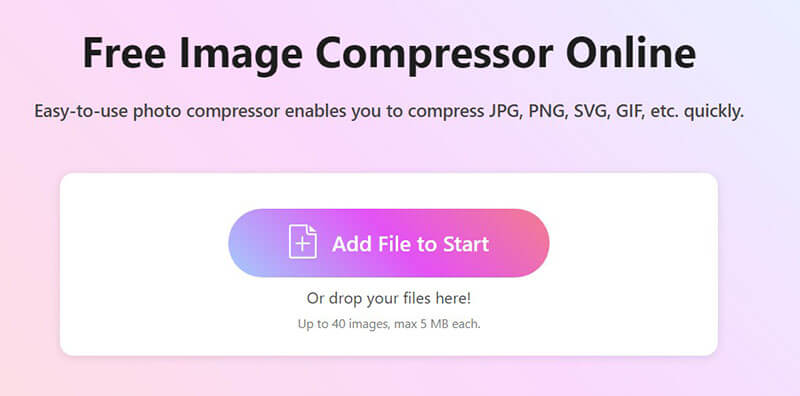
Comprimir imágenes en línea
La compresión se realizará automáticamente, sin necesidad de clics adicionales. Una vez finalizada, tienes dos maneras sencillas de descargar:
Guarde las imágenes individuales una por una haciendo clic en el botón Descargar junto a cada imagen.
O haga clic Descargar todo para tener todo empaquetado en un archivo ZIP ordenado
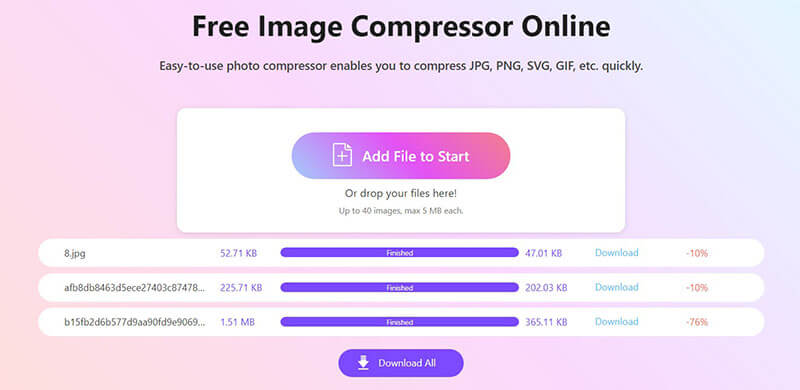
Ya sea que necesite una solución rápida para uso personal o esté editando fotos para un proyecto, ArkThinker puede simplificar su proceso de edición de fotos.
Parte 5: Preguntas frecuentes
¿Qué es el rango dinámico en una cámara?
El rango dinámico de una cámara se refiere a su capacidad para capturar tanto las partes más claras como las más oscuras de una imagen sin perder detalle en ninguno de los extremos. Una cámara de alto rango dinámico capta la esencia completa, capturando tanto las luces brillantes como las sombras profundas para lograr fotos perfectamente equilibradas.
¿Cómo funcionan los ajustes de compresión de rango dinámico en la edición de fotografías?
La compresión de rango dinámico suaviza los extremos: suaviza las luces brillantes y atenúa las sombras profundas para crear una foto más equilibrada. Puedes ajustarla tú mismo en un software de edición o dejar que herramientas inteligentes como ArkThinker Image Compressor Online se encarguen del trabajo pesado.
¿Puedo usar la compresión de rango dinámico en Windows 10?
Sí, puedes usar la compresión de rango dinámico en Windows 10 usando software de edición de fotografías o herramientas en línea. ArkThinker Image Compressor Online, por ejemplo, funciona perfectamente en Windows 10, lo que te permite comprimir tus imágenes sin ningún software especial.
¿La República Democrática del Congo es mejor dentro o fuera?
Encienda el DRC Si ves películas tarde por la noche, usas auriculares o quieres evitar picos de volumen. Refuerza suavemente las partes silenciosas y suaviza las fuertes, para que todo suene perfecto.
Desactivar el DRC Si desea un audio cinematográfico completo con un amplio rango dinámico, ideal para cines en casa o para visualización diurna con buenos altavoces.
¿Qué es el rango dinámico en audio?
El rango dinámico es el espacio entre un susurro y un rugido: el espectro completo de sonido que tu audio puede capturar. Un rango dinámico amplio significa mayor contraste e impacto entre momentos suaves y fuertes.
¿La compresión del rango dinámico es buena para las películas?
Sí, sobre todo si ves la película en un entorno tranquilo o no quieres molestar a los demás. Mantiene las explosiones y los susurros a un nivel controlable. Sin embargo, para un impacto cinematográfico completo, es mejor desactivarlo.
Conclusión
En resumen, compresión de rango dinámico Es una técnica potente que puede hacer que tus fotos se vean más pulidas y equilibradas al reducir el contraste entre las partes más oscuras y las más brillantes. Tanto si tomas fotos con poca luz como si las editas después, esta herramienta puede mejorar significativamente el resultado final. Para una solución rápida, sencilla y eficaz, te recomiendo probar ArkThinker Image Compressor Online. Es una forma sencilla de mejorar tus fotos sin necesidad de un software complicado. ¡Pruébalo y comprueba la diferencia!
¿Qué opinas de esta publicación? Haga clic para calificar esta publicación.
Excelente
Clasificación: 4.7 / 5 (basado en 476 votos)


